La firma non viene visualizzata affatto;
La firma viene visualizzata in formato testo semplice;
Le immagini della firma risultano distorte o hanno dimensioni errate.
Questi malfunzionamenti sono generalmente dovuti a un formato di composizione errato del vostro messaggio. Affinché la firma venga visualizzata correttamente, è imprescindibile che le vostre e-mail siano inviate in formato HTML.
Potete verificare se il formato del vostro messaggio è effettivamente in HTML all’apertura di una nuova e-mail.
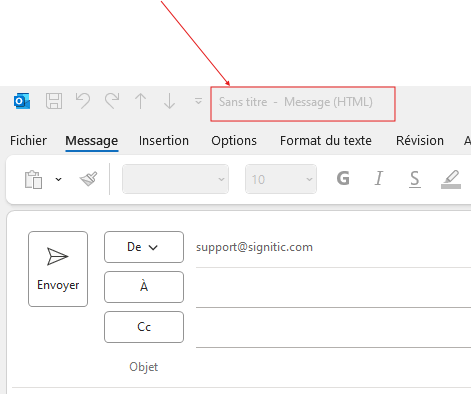
 Attivare il formato HTML su Outlook client desktop
Attivare il formato HTML su Outlook client desktopAprite l’applicazione Outlook.
Fate clic su File (in alto a sinistra), quindi su Opzioni.
Nella colonna di sinistra, fate clic su Posta.
Nella sezione Composizione messaggi, assicuratevi che il formato sia impostato su HTML.
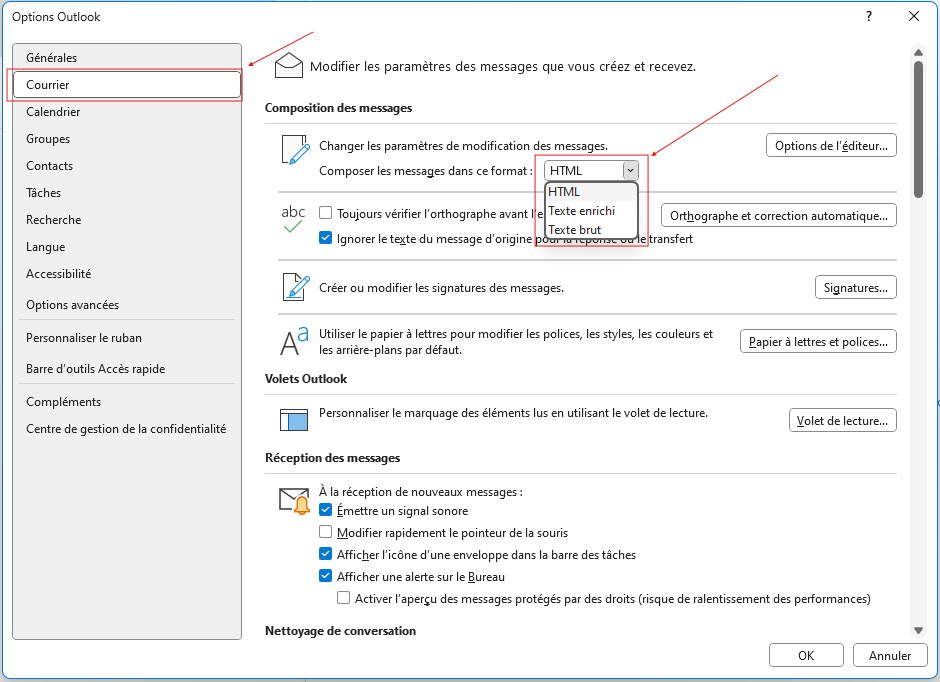
 Attivare il formato HTML nella nuova versione di Outlook
Attivare il formato HTML nella nuova versione di Outlook Fare clic sull’ingranaggio (in alto a destra) per accedere alle Impostazioni.
Selezionare Posta > Componi e rispondi.
Nella sezione Formato del messaggio, scegliere HTML come formato predefinito.
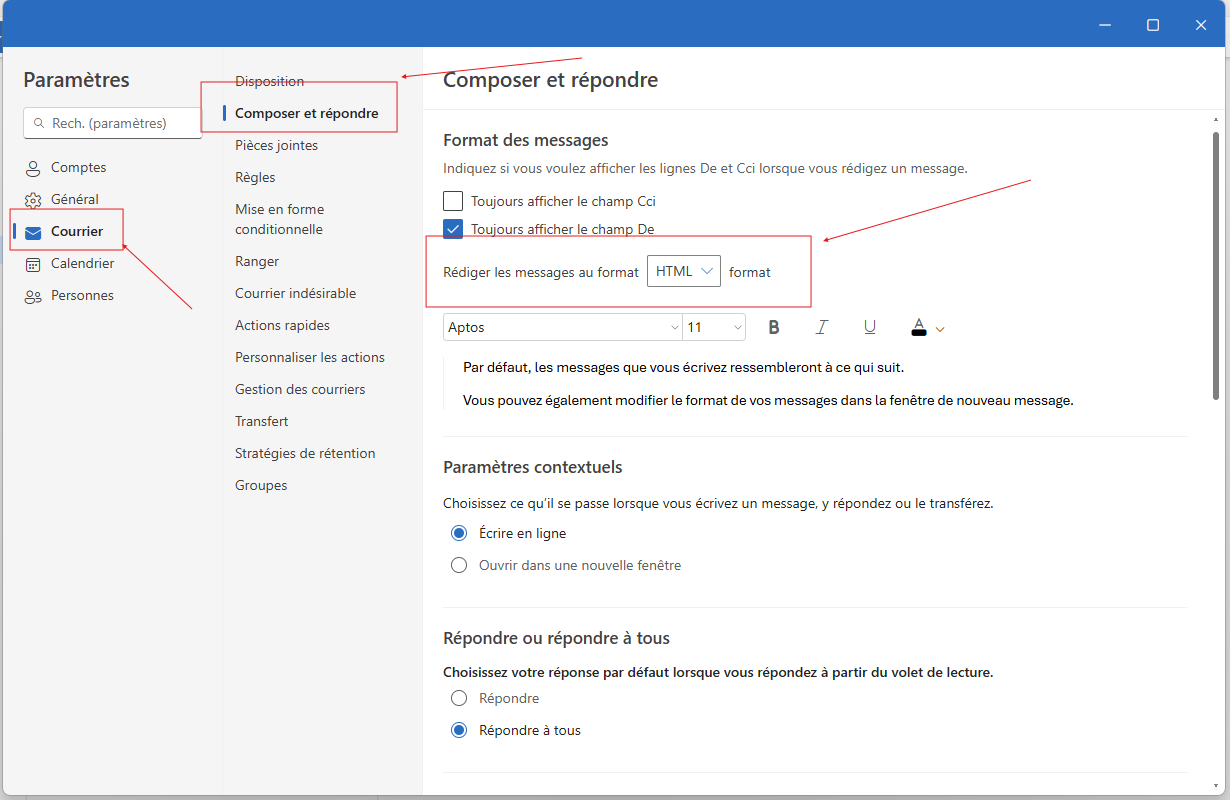
 Abilitare il formato HTML nella versione Web di Outlook OWA
Abilitare il formato HTML nella versione Web di Outlook OWAAcceda a Outlook dal suo browser.
Clicchi sulla ruota dentata in alto a destra per aprire le Impostazioni.
Acceda a Posta > Composizione e risposte.
Verifichi che il formato dei messaggi sia impostato su HTML.
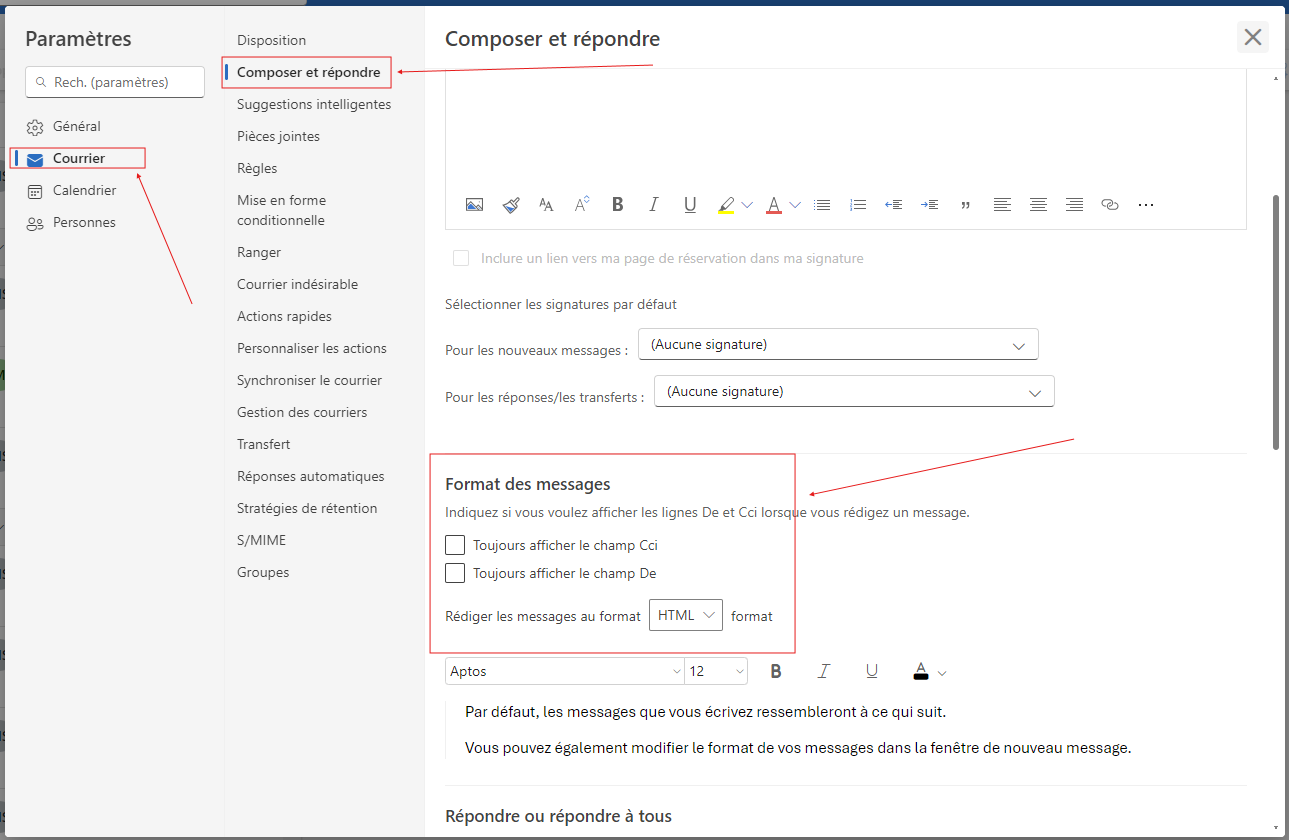
 In sintesi
In sintesiAffinché la Sua firma venga visualizzata correttamente:
 Attivate il formato HTML nelle vostre impostazioni di composizione dei messaggi.
Attivate il formato HTML nelle vostre impostazioni di composizione dei messaggi. Evitate il formato testo semplice e testo arricchito, che elimina gli stili, le immagini e i collegamenti.
Evitate il formato testo semplice e testo arricchito, che elimina gli stili, le immagini e i collegamenti.
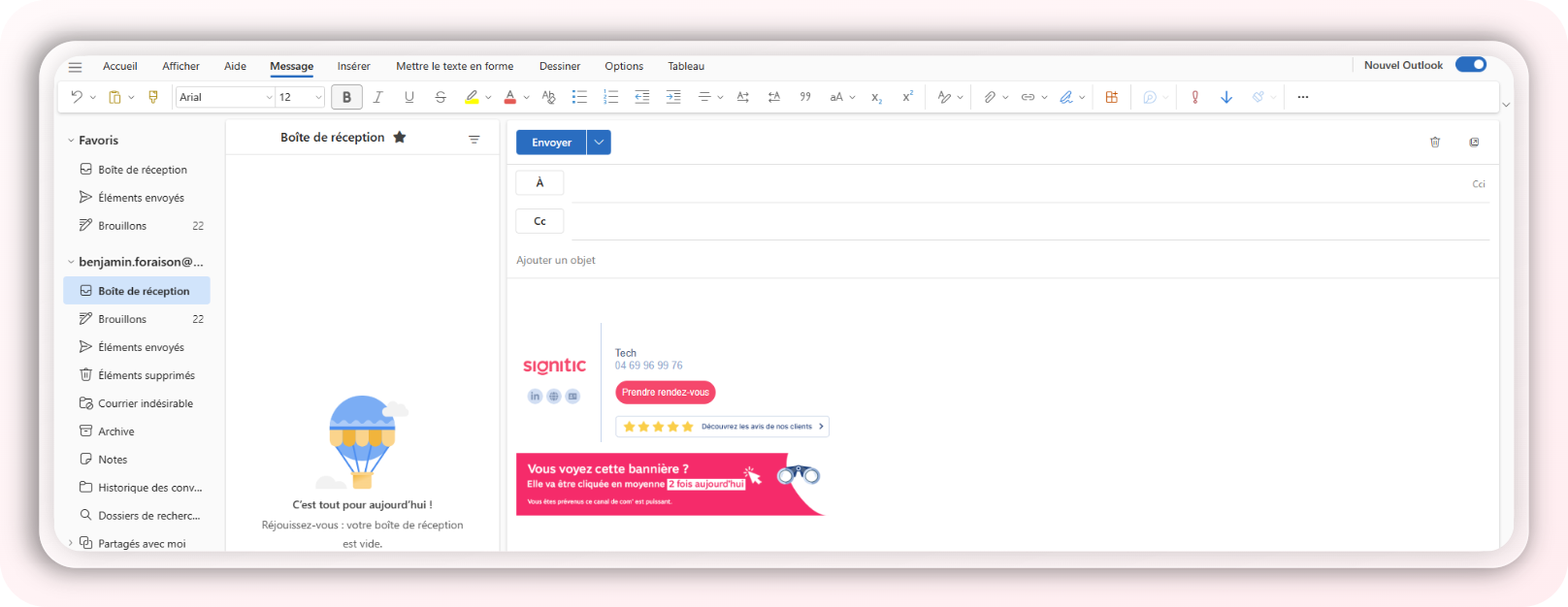
Se avete ulteriori domande o necessitate di supporto aggiuntivo, non esitate a contattare il nostro team di assistenza per ricevere un supporto personalizzato.